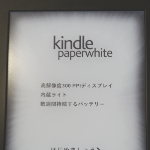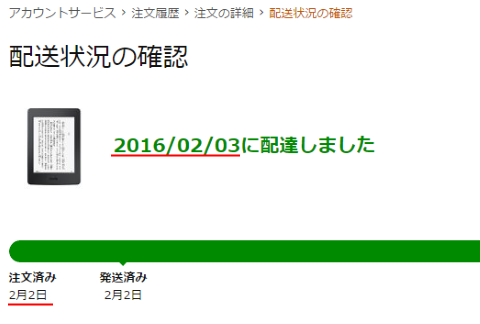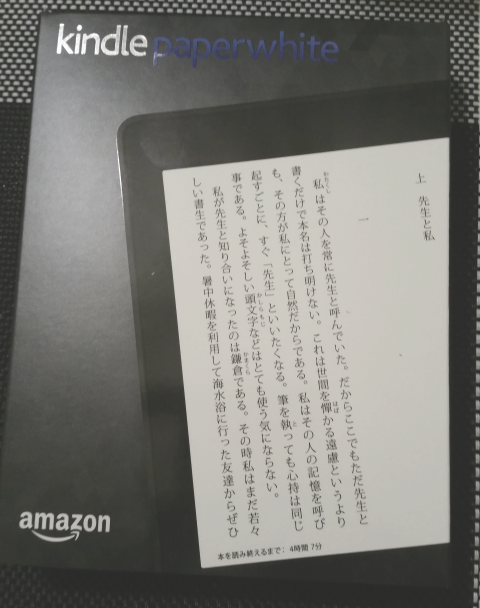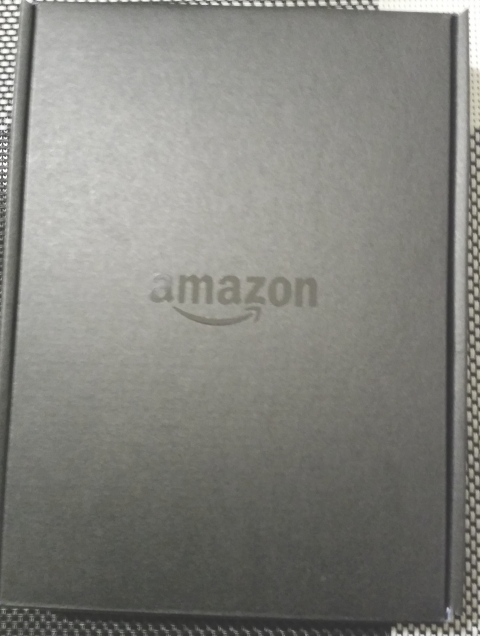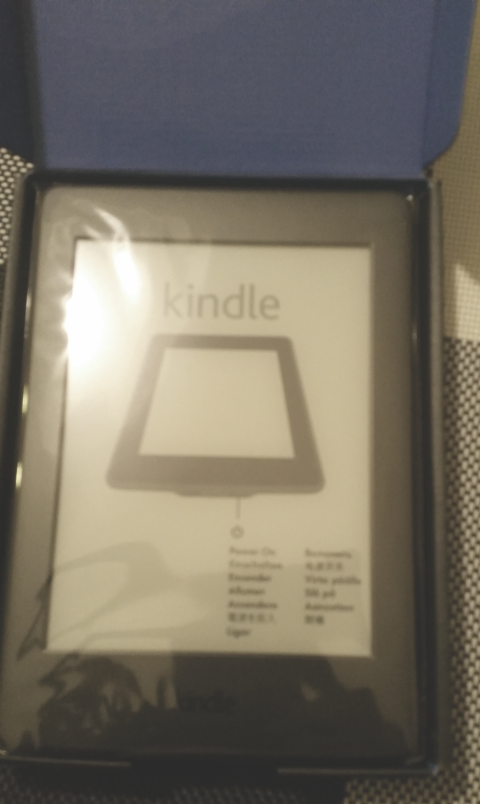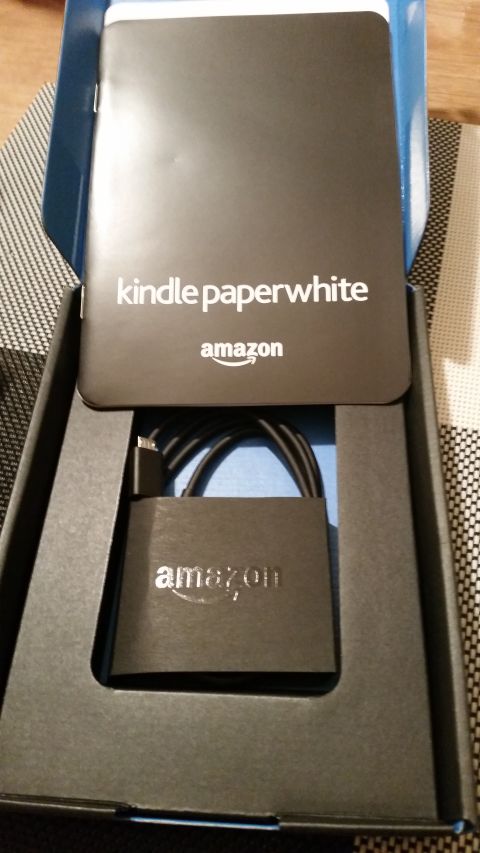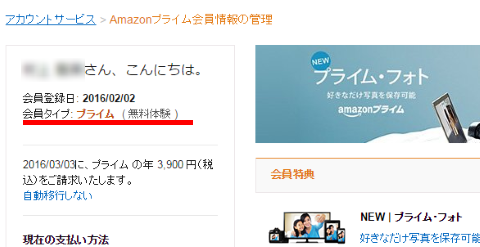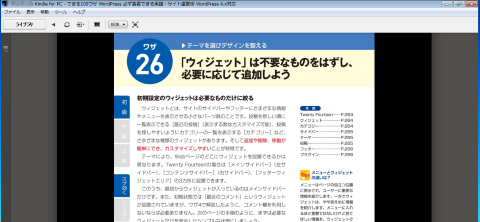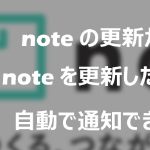タイトルの通りですが、Kindle Paperwhite(キンドルペーパーホワイト)買いました。
もちろん、Amazonプライム会員の無料体験に登録して4,000円のキャッシュバックも受けてます(というかキャッシュバック待ちですw)。
これまで電子書籍はパソコンかスマホで読んでたので、初めてのKindle端末に期待が膨らみますね。
ってことで Kindle Paperwhite の購入から開封~初見の評価などをレビューしたいと思います。
Kindle Paperwhite のモデルと価格
一口に Kindle Paperwhite と行っても、モデルと接続方式によって価格が大きく違います。
現時点でのモデルと接続方式、価格を表にするとこんな感じ。
| キャンペーン情報つき モデル | キャンペーン情報なし モデル | |
| Wi-Fi 接続 | ¥ 14,280 | ¥ 16,280 |
| Wi-Fi + 無料3G | ¥ 19,480 | ¥ 21,480 |
(キャンペーン情報は、要するにAmazonから配信される広告のこと)
概ね、
- 広告表示の有無で約2,000円の差
- 無料3Gの利用の有無で約5,000円の差
がありますね。
ちなみに僕は「キャンペーン情報なし + Wi-Fi接続」の 16,280円のものを購入しました。
広告は鬱陶しいだろうな~と思ったのと、無料3Gは魅力だけど、ファイルサイズの大きいコンテンツは結局、WiFi環境じゃないとダウンロードできない仕組みになっているらしいので。
Amazonのお急ぎ便はやっぱり早かった
で、Kindle Paperwhite を注文したのが一昨日の夜。
せっかくAmazonプライム会員の無料体験に登録したので、さっそく お急ぎ便 & お届け日時指定便 で配送して貰ったところ。。。
昨日の晩の指定時間帯にきちんと配送されました。
今まで通常配送ばかりだったんで、頭で解ってはいても、この早さには驚きましたw
Kindle Paperwhite 開封の儀
それではベタですけど、まずは Kindle Paperwhite の開封の儀をやってみます。
といっても、既に色んな方が記事にされてますので駆け足で行きますね。
最初に目にするのがこの状態。外箱にカバーが付いてます。
ここからカバーをスポッと抜き取ると、こんな感じ。
はい。パッカーンw
本体の下にはマニュアルと充電用のUSBケーブルが入ってます。
まぁ使う事はないでしょうw
ここから、
- 言語の設定
- WiFi接続の設定
などを経ますが、わずか3分程度で電子書籍が読める状態になります。
機能が少ないのもあるんでしょうけど、マニュアルを全然見なくても設定できるレベルでしたw
それでは使用感に行ってみましょう。
Kindle Paperwhite の ここが良い!
まずは Kindle Paperwhite の良いところから。
薄い、軽い
手にして最初に感じたのがこれですね。
Kindle Paperwhite のサイズ感は文庫本と比べると分かりやすいと思います。
| Kindle Paperwhite | 文庫本 | |
| サイズ | 69 mm x 117 mm | A6版(105mm x 148mm) |
| 厚み | 9.1mm | 概ね12.0mm~ |
| 重さ | 205g | 約150g~300g |
比較して頂くとお解りの通りですが、薄くて一回り小さめの文庫本を持ち歩いてるくらいの感覚ですかね。
実際、スーツのポケットに余裕を持って収まります。
300ppiの画質はさすが
次に感じたのが、画質の良さというか、読みやすさ。
よく他のレビューでも「普通の本読んでるのと変わないレベル」とありましたが、そう言いたくなるのも解ります。
文字を大きくしてみてもギザギザ感が出ないクオリティーはさすがですね。
(文字を最大化したところ)
ただ、やはり紙の本の方が読みやすいのは間違いないですよw
まぶしくない
もう一つ嬉しいのがこれ。
Kindle Paperwhite は紙の本と比べて、ライトがついているため暗い所でも本が読めるというメリットがあります。
にも関わらず、まぶしくない。
これは、Kindle Paperwhite はバックライトによる透過光ではなくフロントライトによる反射光で画面を照らしているからだそうです。
画面が まぶしい と、どうしても目が疲れてしまうので、これは良いですよね。
Kindle Paperwhite の ここがイマイチ!
という訳で Kindle Paperwhite はお勧めです!
って言いたいところですが、やはりイマイチな部分も結構あります。。。
操作性がしっくりこない
今一番気になってるのがこれですね。
スマホやタブレットを触ってると画面を切り替えたりするのはスワイプって意識があるじゃないですか。
これに対して、Kindle Paperwhite の場合はページ移動がタップだったりして何かと操作性に違和感というか戸惑いがあります。
まぁ使ってるうちに慣れるんでしょうけどw
ちらつきが気になる
もう一つ気になっているのが、画面の ちらつき というか、ページ移動とか画面切り替えの度に一度画面が白黒反転するところ。
スマホやパソコン版(Kindle for PC)に慣れてると、違和感ありまくりですw
こちらも使ってるうちに慣れそうですけどね。
容量 4GBは少ない
数千冊保存できるストレージって事なんですが、4 GB (使用可能領域約3.1 GB)だと漫画のように画像中心のものは、そんなに入らないと思います。
まぁ漫画はほとんど読まないのでアレですがw
僕の場合は、スマホで読むのがしんどいサイズの資料とかもpdf化して入れちゃいそうなので、そうなると4GBってちょっと少ないかな。
最後に
昨日の夜に届いたばかりなので、初見の評価としてはこのくらいでしょうか。
他にも、不安要素はあって、
- 基本的には、本しか読めない
- 表示は白黒のみ
という端末なので、この辺りも後々に不満点になってくる可能性はありますかね。
という訳で、もし Kindle Paperwhite が気になってる場合は、特にイマイチな点に挙げた部分に注目して店頭などで一度触ってみる方が良いと思います。
ちなみに電子書籍を始めてみようと思ってるという場合は、いきなり専用端末を購入するよりパソコンかスマホで試してからの方が良いですよ。
という訳で、イマイチな点の方が多かった気もしますが、今のところは案外悪くない印象です。
(まぁ、たったの1日ですしねw)
ちなみに店頭で触ってみて、これは買い!と思った場合には、Amazonプライム会員になれば、
- Kindle Paperwhite が4,000円引きで買える
- 毎月1冊無料で本が読める
というのを思い出して下さいねw
※学生さんは、AmazonStudent の無料体験へ どうぞ。
以上、参考になれば幸いです。
関連記事
【Amazonプライム会員の無料体験】
Amazonプライム会員の無料体験に登録したので有効期間や解約方法なども合せてシェアします。
AmazonにはAmazonプライムという年会費3,900円(月額325円)の有料会員サービスがあります。 (…
www.empowerments.jp
【パソコンで試してみるなら Kindle for PC】
ついに!Kindle for PCが日本語対応されたので活用方法を考えてみた!
Kindle for PCの日本語対応版が公開されましたね! 実はKindle for PCの日本語対応を首を…
www.empowerments.jp